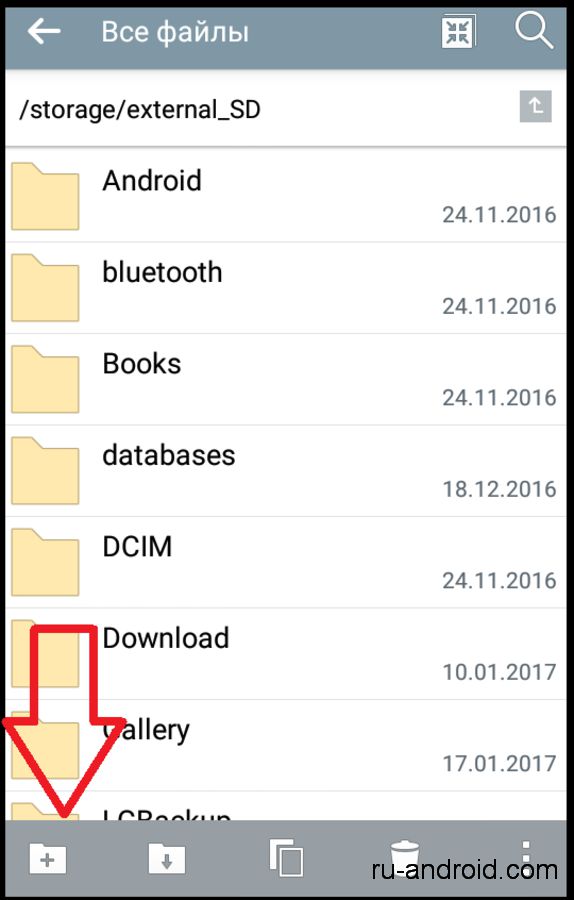Çdo përdorues aktiv pajisje celulare Ju ndoshta jeni njohur me situatën kur numri i ikonave të lojërave ose aplikacioneve të instaluara tejkalon aq shumë aftësitë e ekranit sa që lind një pyetje plotësisht logjike - si të krijoni një dosje në Android në mënyrë që të kërkoni programin e dëshiruar e bëjnë atë sa më të përshtatshëm.
Për të qenë në desktop Smartphone Android kombinoni shkurtoret në një direktori (nëse përdorni lëshues standard), duhet të tërhiqim një ikonë në tjetrën dhe në vend të ikonës së dytë do të formohet një dosje e re në të cilën do të vendosen të dyja ikonat. Për ta bërë këtë, klikoni në ikonën e dëshiruar, mbani gishtin për disa sekonda dhe, pa e lëshuar, tërhiqni:
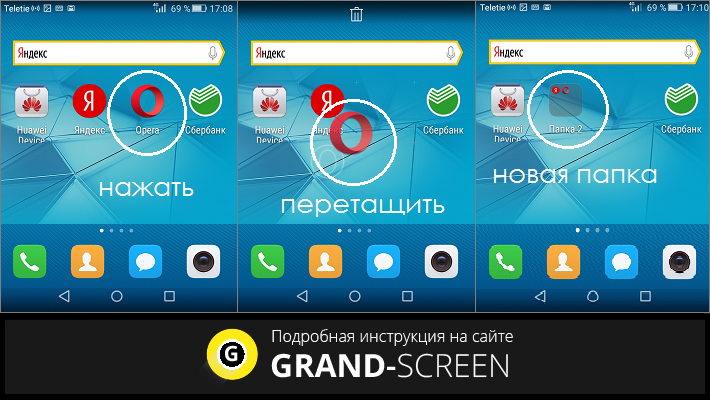
Nëse duhet të tërheqim ikona të tjera në të njëjtën dosje, atëherë duhet ta hapim dosjen duke klikuar mbi të dhe duke prekur ikonën + (“ Shtoni"). Zgjidhni nga lista që hap ikonat e atyre aplikacioneve që duam të kombinojmë në një dosje dhe klikoni " Ne rregull" Nëse duam t'i japim dosjes një emër, atëherë klikoni poshtë emrit që kjo dosje ka marrë si parazgjedhje (në pamjen e ekranit " Dosja e re 2"). Do të hapet një tastierë, me të cilën do të japim një emër, pas së cilës shtypim butonin " Gati»:
![]()
Për të hapur aplikacionin, hapni dosjen duke prekur gishtin dhe klikoni në ikonën e aplikacionit të dëshiruar.
Për ta kthyer programin në desktop, nga hap dosjen Gjithashtu, duke shtypur gishtin, tërhiqni shkurtoren e dëshiruar në hapësirën e lirë të ekranit.
Krijimi i një dosjeje në TouchWiz
Nëse pajisja Android përdor guaskën nga Samsung (TouchWiz), atëherë mund të përdorim një nga dy metodat për të krijuar një dosje.
Opsioni i parë: klikoni në një hapësirë boshe në ekran derisa të shfaqet menyja dhe zgjidhni artikullin " Dosja».
Dhe në rastin e dytë, thirreni atë në desktop menyja e kontekstit, ku zgjedhim pozicionin” Krijo një dosje».
Pas kësaj do të duhet të vendosim emrin e dosjes:

Duke përdorur menaxherin e integruar të skedarëve
Një menaxher skedari (mund të jetë "Menaxheri", "Menaxheri i skedarëve", "Files" ose "Explorer") është një mjet i veçantë i krijuar për të punuar me sistemi i skedarëve smartphone. Menaxherët e skedarëve mund të instalohen paraprakisht (të integruar) ose të instalohen nga përdoruesit.
Menaxheri standard i pajisjes Android (ose më saktë ikona e tij) ndodhet në menunë kryesore. Pasi të kemi hapur programin, do të gjejmë veten në seksionin " Kujtesa", këtu duhet të zgjedhim se ku saktësisht do të krijojmë dosjen, në memorje e brendshme ose në një kartë SD. Pasi të bëhet zgjedhja, do të hapet një listë e skedarëve në këtë ruajtje, dhe në këndin e poshtëm të majtë ka një ikonë dosjeje me shenjën +, klikoni mbi të, tastiera do të hapet menjëherë dhe një dritare në të cilën duhet të futni emri i dosjes, pastaj në këndin e poshtëm djathtas të ekranit shtypni butonin " Gati»:
![]()
Përdorimi i një menaxheri skedarësh të palëve të treta
Nëse tashmë keni instaluar një menaxher alternativ skedarësh ose aftësitë e atij të integruar nuk ju përshtaten, atëherë për detyrën në fjalë mund të shkarkoni softuerin e nevojshëm nga Play Market ose direkt nga faqja jonë e internetit. Ne do të shikojmë procesin e krijimit të një dosjeje duke përdorur aplikacionin "" si shembull.
Pra, veprimet tona duhet të duken kështu. Ne hapim programin, shkojmë te seksioni "Pajisja", atje shohim të gjitha dosjet tona dhe në të majtë, në panelin e poshtëm, " Krijo" me një plus, klikoni mbi të, në dritaren që hapet, zgjidhni artikullin " Dosja", më pas, duke përdorur tastierën që shfaqet, vendosni një emër, shtypni butonin " Ne rregull" (Ndoshta " Gati"), kjo është ajo, ne mund të përdorim drejtorinë e krijuar:

Krijimi i dosjes obb
Përdoruesit aktivë të pajisjeve celulare që përdorin sistemin operativ Android, të cilët shkarkojnë aplikacione të ndryshme lojrash nga faqe të ndryshme, e dinë se shpesh, së bashku me skedarin apk të instalimit, shkarkohet një dosje që përmban cache-in e lojës, e cila vendoset në drejtorinë obb.
Si rregull, kjo dosje mungon në telefonat inteligjentë, dhe nëse loja shkarkohet nga Google Play, atëherë kjo direktori krijohet automatikisht, por në rastet kur shkarkimi kryhet nga faqet e palëve të treta, atëherë duhet ta krijoni vetë këtë dosje. . Nuk ka asgjë të komplikuar në lidhje me këtë, dhe procedura mund të kryhet në cilëndo nga dy mënyrat, të cilat do t'i diskutojmë tani.
E para është përdorimi i një menaxheri skedarësh (shih më lart), standard ose i instaluar, kjo nuk është pika. Hapni menaxherin, zgjidhni artikullin " Memorie e jashtme / e brendshme", hapni dosjen" Android"(kjo është ajo ku ju duhet të krijoni drejtorinë" obb"), klikoni në këndin e poshtëm të majtë + « dosje e re", shkruani emrin e dosjes" obb", Shtyp butonin " Ruaj"dhe në këndin e poshtëm të djathtë" Gati»:
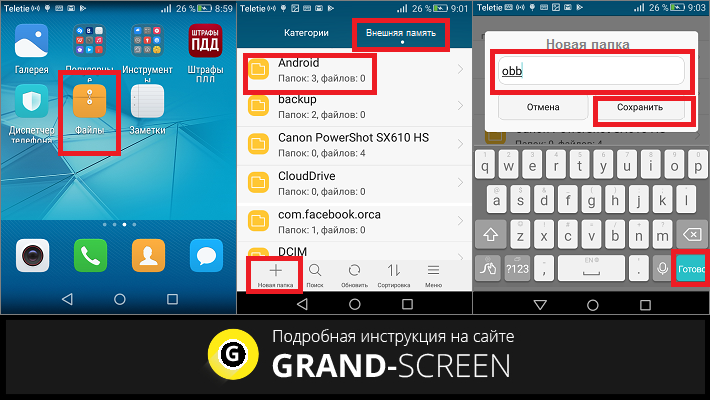
Metoda e dytë përfshin përdorimin e një kompjuteri, si të krijoni dosjen obb duke përdorur këtë metodë, lexoni më poshtë.
Duke përdorur një kompjuter
Është shumë i përshtatshëm për të krijuar dosje duke përdorur një PC.
Nëse duhet të krijojmë një në memorien e brendshme të vegël, atëherë për këtë duhet të lidhim Android-in tonë me laptopin me një kabllo USB. Ne presim disa sekonda që PC të zbulojë vegël tonë. Pastaj klikoni " Filloni", hapni seksionin" Kompjuteri im", gjeni pajisjen tuaj celulare dhe klikoni mbi të klikoni dy herë butoni i majtë i miut:

Ne shohim seksionin e skedarëve të smartphone-it tonë, e hapim atë si çdo dosje duke klikuar dy herë:
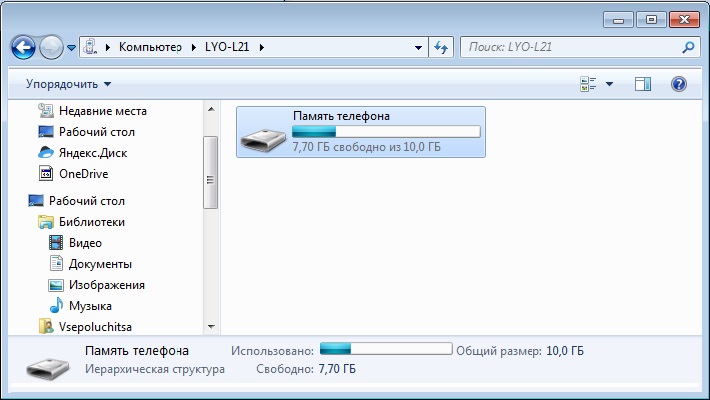
Pastaj, ose në një hapësirë boshe, ose pasi të keni hapur drejtorinë e dëshiruar, klikoni në një hapësirë boshe në të, në dritaren që hapet, zgjidhni artikullin " Krijo një dosje»:

Nëse keni nevojë të krijoni një dosje në kartën SD, atëherë së pari vendoseni në desktopin e kompjuterit dhe vendosni emrin (Unë e krijova dosjen Ekrani i madh, ose mund të përdorni ndonjë dosje tjetër, për shembull obb) dhe duke përdorur një lidhje me kabllo USB:
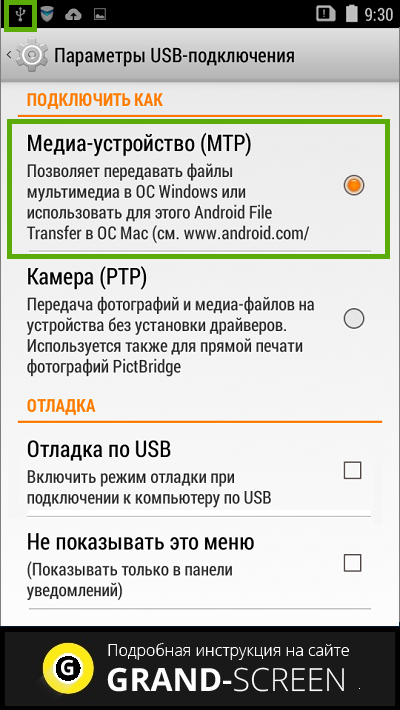
Në dritaren që shfaqet në desktopin e kompjuterit, hapni pajisjen për të parë skedarët:
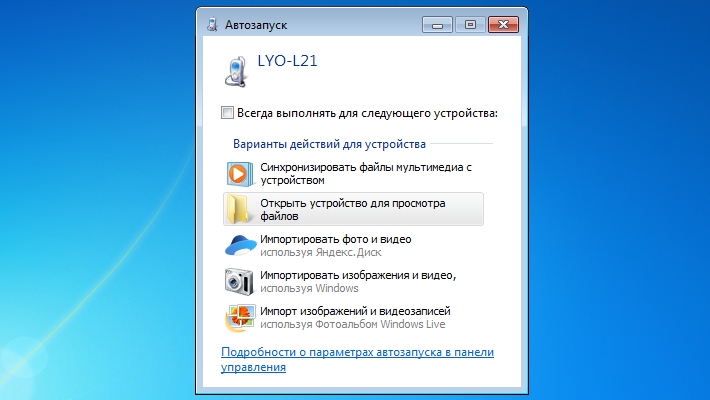
Të gjitha dosjet që janë në diskun tonë do të hapen. Ju mund ta transferoni direkt dosjen e krijuar këtu nga desktopi i kompjuterit tuaj, ose ne mund (nëse është e nevojshme) të hapim drejtorinë e dëshiruar dhe ta zhvendosim atë në të:
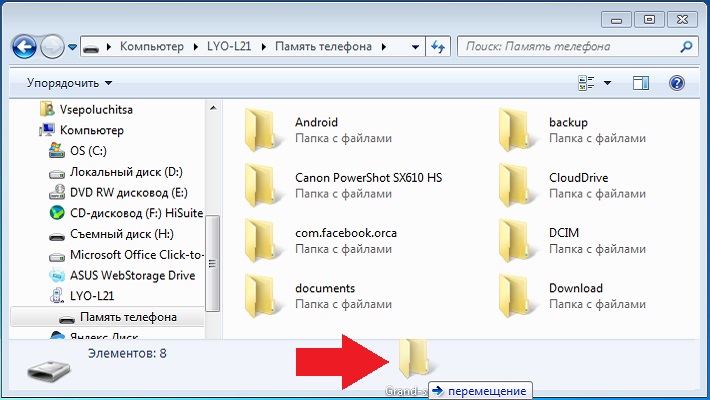
Pas kësaj, do të shohim që dosja që sapo krijuam është shfaqur në kartën SD të smartphone:
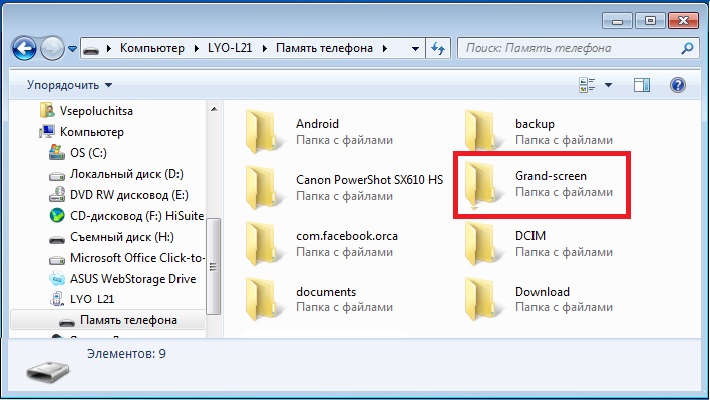
Si të krijoni një dosje në galeri
Për të krijuar një dosje në aplikacion " Galeri"Për të organizuar fotot tuaja, ne i drejtohemi përsëri menaxherit të skedarëve. Ne krijojmë një drejtori të re, vendosim një emër dhe kopjojmë ose zhvendosim fotografitë e nevojshme në të. Pas kësaj, sistemi automatikisht do ta zbulojë atë si një direktori që përmban objekte grafike dhe dosja do të shfaqet në aplikacion.
Si të fshehni një dosje në Android
Ju gjithashtu mund të fshehni një dosje me foto ose ndonjë përmbajtje tjetër që nuk është e destinuar për sytë kureshtarë në pajisjet Android duke përdorur menaxherin e skedarëve.
Pra, hapni menaxherin e skedarëve, gjeni direktorinë në të cilën ndodhet dosja që na nevojitet dhe hapeni atë. Pastaj (siç përshkruhet më lart) thirrni menunë, nga lista e propozuar e veprimeve zgjidhni artikullin " Riemërto" Tani, duke përdorur tastierën, vendosni një pikë përpara emrit të dosjes (pa hapësirë):
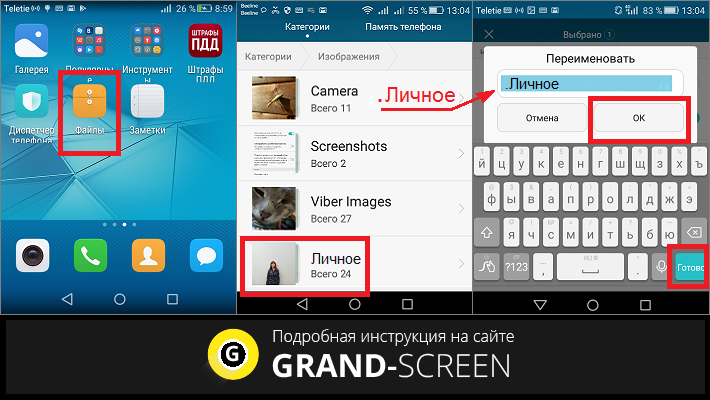
Pas kësaj, duhet të shkoni te cilësimet e menaxherit dhe në artikullin "Trego skedarët dhe dosjet e fshehura", zgjidhni atë nëse ishte atje dhe për ta parë atë, do t'ju duhet ta aktivizoni përsëri këtë artikull në rend të kundërt. Ka mënyra të tjera për ta bërë një dosje të padukshme, .
Dhe kjo është e gjitha për mua, shkruani në komente nëse informacioni i paraqitur ishte i dobishëm për ju, sa plotësisht dhe qartë shpjegohet pyetja, si të krijoni një dosje në Android. Paç fat!
Çdo përdorues aktiv i aplikacioneve Android rrallë e kalon ditën e tij pa shkarkuar një mjet tjetër të dobishëm. Për më tepër, programet e reja po shtohen vazhdimisht në bazën e të dhënave tashmë të gjerë të dyqanit dixhital Google Play. Aplikime për fitnes, shikimin e filmave, audio player, programet gjuhësore ose lojëra - ata që pëlqejnë të zgjidhin çdo problem duke përdorur programet Android po shtojnë vazhdimisht koleksionet e tyre në smartphone.
Sidoqoftë, ngopja e vegël me aplikacione të reja përfundimisht çon në faktin se sytë fillojnë të verbojnë nga numri i madh i shkurtoreve me të cilat desktopët e vegël janë të mbushura me kapacitet. Si rezultat, ndonjëherë mund të jetë e vështirë të kuptosh se cili aplikacion është dhe për çfarë është përgjegjës. Për t'i mbajtur shkurtoret tuaja të organizuara dhe të organizuara, mënyra më e mirë për të përdorur një veçori të sistemit është të krijoni dosje në të cilat mund të organizoni aplikacione specifike, si lojëra, programe të kontabilitetit financiar ose shërbime bankare.
Në artikullin tonë, ne do t'ju tregojmë se si të krijoni një dosje në desktopin Android, dhe gjithashtu do t'ju shpjegojmë se si të krijoni një dosje të sistemit.
Krijimi i një dosjeje në desktop
Në versionet më të fundit të Android, metodat për optimizimin e shkurtoreve duke përdorur dosje nuk ndryshojnë nga njëra-tjetra. Për ta bërë këtë, nuk keni nevojë të futeni në menu - gjithçka ndodh direkt në desktopin e telefonit:
Zgjidhni shkurtoret që dëshironi të vendosni në një dosje. Nëse janë në desktop të ndryshëm, është më e përshtatshme t'i zhvendosni në të njëjtin ekran.
Klikoni në një ikonë
Lëvizeni mbi tjetrin
Sistemi do të krijojë automatikisht një dosje me shkurtore
Transferoni pjesën tjetër të shkurtoreve në të
Klikoni në dosjen që rezulton
Në cilësimet mund të vendosni ngjyrën e dosjes, si dhe emrin e saj
Një algoritëm i ngjashëm zbatohet nëse përdorni një lëshues Android të palëve të treta, për shembull, Nova Launcher. Në këtë rast, vetëm animacioni i krijimit të dosjes dhe vendosja e cilësimeve të tij do të ndryshojë.
Krijimi i një dosje sistemi
Nëse e keni zotëruar mënyrën se si të krijoni një dosje në desktopin Android 6 ose 5.1, mund të organizoni skedarët që janë brenda sistemit operativ ose në kartën e kujtesës. Për ta bërë këtë, do t'ju duhet të shkarkoni dhe instaloni një menaxher të veçantë skedarësh. Ne do t'ju tregojmë se si të krijoni një dosje të sistemit duke përdorur mjetin Total Commander.
Nisni aplikacionin
Për të shmangur konfuzionin, dosje e re krijuar më së miri në direktorinë rrënjë
Klikoni në menunë rënëse në këndin e sipërm djathtas
Shkruani emrin e dosjes së re dhe klikoni OK.
I gjithë procesi i krijimit të një dosjeje në menaxher skedari mund të shihet në këtë video:
Cili telefon është më i përshtatshëm për krijimin e dosjeve?
Në telefonat me versione të vjetra të sistemit operativ të instaluar Procesi Android krijimi i një dosjeje është ose jashtëzakonisht konfuz ose nuk ka fare një funksion të tillë. Prandaj, është shumë e dëshirueshme që versioni më i fundit i sistemit operativ të instalohet në pajisjen celulare.
Pavarësisht nëse preferoni t'i mbani në sy të gjitha shkurtoret tuaja ose planifikoni t'i renditni ato në dosje, është e rëndësishme t'i mbani mjetet tuaja për punë, komunikim dhe argëtim në një smartphone me një ekran të madh, ku ato do të jenë gjithmonë të dukshme. Përveç kësaj, nëse jeni një adhurues i vërtetë i aplikacioneve Android dhe vazhdimisht provoni diçka të re, smartphone juaj duhet të jetë i pajisur me një procesor të fuqishëm dhe një bateri të madhe për punë të gjatë dhe të qëndrueshme me programet.
Ne ju rekomandojmë t'i kushtoni vëmendje produkteve të kompanisë britanike Fly. Telefonat inteligjentë të kësaj marke bazohen gjithmonë në më versioni aktual Sistemi operativ është i pajisur me pajisje të fuqishme dhe produktive, dhe është gjithashtu shumë i përballueshëm.

Ndër modelet që janë shfaqur gjatë muajve të fundit, telefoni inteligjent Fly Cirrus 9, një pajisje e fuqishme LTE me një ekran të madh, është perfekt për krijimin e dosjeve në desktopin tuaj. Ekrani i ndritshëm dhe i qartë 5,5 inç IPS HD e bën të lehtë vendosjen nje numer i madh i shkurtore, si individualisht ashtu edhe në formën e dosjeve. Algoritmi që përshkruam mund të përdoret në mënyrë të sigurt në këtë model, pasi smartphone funksionon në Android 6.0 OS.
Përdoruesi mund të kalojë shpejt ndërmjet ekzekutimin e aplikacioneve falë një procesori të shpejtë me 4 bërthama në 1.25 GHz dhe 1 GB kujtesë e gjallë. Dhe një bateri e madhe 2800 mAh është përgjegjëse për orë të gjata të punës me shërbimet komunale.
Artikulli tregon se si të krijoni dosje në pajisjet që funksionojnë Android.
Sot në botë një numër mjaft i madh njerëzish përdorin pajisje të kontrolluara nga " Android" Njerëzit zotërojnë telefona, telefona inteligjentë, tabletë dhe pajisje të tjera që zëvendësojnë laptopët ose kompjuterët e tyre. Gadgets, natyrisht, janë më të lehta për t'u përdorur, por ju gjithashtu duhet të jeni në gjendje të punoni me to.
Të rinjtë në këtë drejtim kanë shumë pyetje, dhe ne jemi të gatshëm t'u përgjigjemi atyre. Në rishikimin e sotëm do të flasim se si të krijojmë një dosje në desktopin e një telefoni dhe tableti që funksionon " Android" Le të shohim disa metoda.
Krijimi i një dosjeje në pajisjet me Android duke zvarritur një shkurtore në një shkurtore
Me kalimin e kohës, pronarët e telefonave dhe tabletave kanë grumbulluar mjaft aplikacione në pajisjet e tyre, kjo është arsyeja pse ikonat thjesht nuk përshtaten në ekranin e ekranit. Kjo krijon disa shqetësime. Prandaj, është mirë që ikonat t'i rregulloni disi në mënyrë që ato të gjenden pa probleme.
Për ta bërë këtë ne do të bëjmë sa më poshtë:
- Do t'ju duhet të kombinoni dy ose më shumë ikona aplikacioni në një dosje. Klikoni mbi njërën prej tyre dhe zhvendoseni në tjetrën. Ky veprim do të çojë në shfaqjen e një dosjeje në një vend ku do të ruhen këto ikona.
- Nëse dëshironi të hapni ndonjë aplikacion që ndodhet në dosjen e krijuar, atëherë klikoni në këtë dosje. Pas kësaj, dosja do të hapet dhe do të shihni aplikacionet që ndodhen në të. Kjo tregohet në pamjen e mëposhtme të ekranit. Pastaj thjesht klikoni në aplikacionin që dëshironi të nisni.
- Nga rruga, dosja do të krijohet pa emër. Për t'i caktuar një emër, klikoni në dosje, më pas klikoni në titullin e tij dhe më pas vendosni një emër. Për të tërhequr aplikacionet nga një dosje, klikoni mbi të dhe tërhiqni ikonën e dëshiruar në një zonë të zbrazët të ekranit.
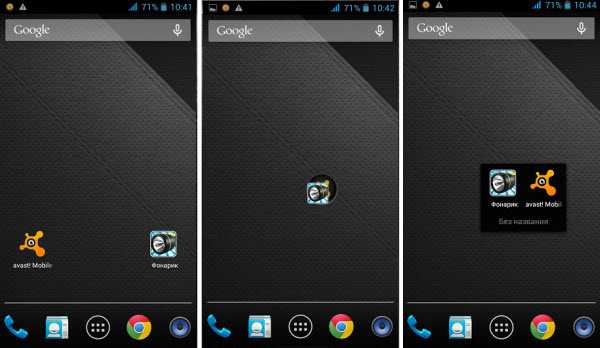
Si të krijoni një dosje në Android në desktop, në Galeri në telefonin dhe tabletin tuaj
Krijimi i një dosjeje në pajisjet që përdorin Android duke përdorur një menaxher skedari
Menaxherët e skedarëve në pajisje janë programe speciale që punojnë me skedarë në pajisjet celulare, duke krijuar lehtësinë më të madhe për përdoruesit. Duke përdorur aplikacione të tilla, mund të krijoni edhe dosje në Desktopin e pajisjes.
Menaxherët e skedarëve (mund të quhen " Dirigjent"ose" Menaxheri i skedarëve"në varësi të pajisjes tuaj celulare) janë të dyja vendase dhe të palëve të treta. Menaxheri origjinal i skedarëve zakonisht gjendet në menunë kryesore.
Për të krijuar një dosje, duhet të klikoni në këtë aplikacion dhe më pas të thirrni komandën për të krijuar dosje. Por shumë njerëz mund të mos e pëlqejnë aplikacionin vendas, kështu që ne do të ofrojmë një opsion të mirë posaçërisht për " Android».
- Shkarkoni dhe instaloni në pajisjen tuaj " Android» Aplikacioni ES Explorer
- Nisni programin. Në fillim do t'ju duket se është shumë e ndërlikuar. Por kur punoni me të, do të zbuloni se është shumë i përshtatshëm dhe i dobishëm.
- Ju do të duhet të shkoni në " Pajisja", duke rrëshqitur nga ana e djathtë e ekranit në të majtë. Këtu do të shihni një listë të të gjitha drejtorive në pajisjen tuaj. Shkoni atje ku dëshironi të krijoni dosjen.
- Klikoni në ikonën e tre shiritave horizontale (treguar në pamjen e poshtme të ekranit) në të majtë, pastaj klikoni në ikonën " në të djathtë" Krijo" Tjetra, krijoni një dosje.

Si të krijoni një dosje në Android në desktop, në Galeri në telefonin dhe tabletin tuaj
Me këtë aplikacion mund të krijoni edhe dosje në " Galeri».
Video: Si të krijoni një dosje në Android?
Në Android 6.0, 7.0 ose Android 5.1, 4.4 më të vjetër, si në të gjithë telefonat përfshirë Samsung ose Lenovo, mund të krijoni sa më shumë dosje që dëshironi.
Mund të krijoni një dosje të re në desktop, në galeri, në meny, në kartën e kujtesës etj.
Ato janë jashtëzakonisht të dobishme në aplikacione të tilla si grupimi. Për shkak të qëllimit të tyre dhe "pastrimit të desktopit" të përgjithshëm.
Veçanërisht i dobishëm kur dëshironi qasje më të shpejtë në aplikacionet e desktopit.
Krijimi i të rejave është shumë i thjeshtë, megjithëse mund të duket se nuk është, për shembull, në modelet më të vjetra të Samsung.
Në përgjithësi është një ide e mirë të kurseni hapësirë ku aplikacionet mund të grupohen me efekte ose qëllime të ngjashme.
Mënyrë e integruar për të krijuar një dosje të re në ekranin bazë të tabletit ose smartfonit tuaj
Tani do të tregoj se si të krijoj një dosje në një tablet ose smartphone me Android 7.0 - për të tjerët është pothuajse e njëjtë, me përjashtim të versioneve shumë të vjetra.
Ndryshe nga androidët e vjetër, nuk do të jeni në gjendje të krijoni një dosje ashtu si në një kompjuter, por procesi është ende i thjeshtë.
Shkoni te menyja, shtypni gishtin në çdo ikonë, mbajeni për një moment dhe tërhiqeni në desktop.
Bëni të njëjtën gjë me tjetrin. Për shembull, zgjodha "Muzikë" dhe "Video" (mund ta bëni këtë me ikona të instaluara tashmë).
Tani klikoj në shkurtoren e videos dhe e tërhiq atë në shkurtoren e muzikës.

Kjo krijon një dosje të re dhe në krye mund t'i jepni emrin tuaj - do ta quaj "My Music" dhe do të shtyp "OK" në tastierë.

E gjithë dosja e krijuar u shfaq në ekranin kryesor.

Vendosni gjithçka që dëshironi në të dhe mund t'i fshini ato ikona që janë atje - ato nuk do të zhduken, por do të mbeten në meny.
Kjo është e gjitha, vetëm ka një mënyrë më të mirë - duke përdorur një menaxher skedari.
Si të krijoni një dosje të veçantë bosh në një kartë memorie duke përdorur një menaxher skedari
Krijo bosh dosje të veçantë në kartën e kujtesës me mjete të integruara android veçanërisht në versionet e fundit nuk ka mundesi.
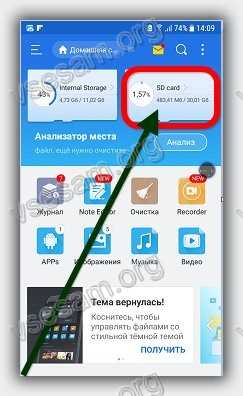
Tani, në krye të djathtë, klikoni në elipsën vertikale dhe zgjidhni "Krijo".
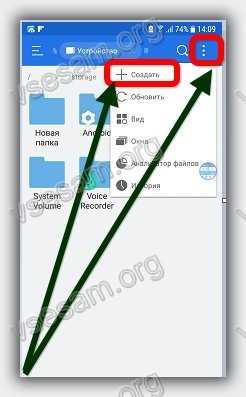
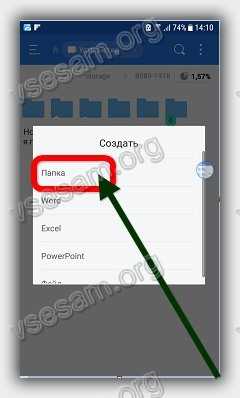
Futni emrin dhe klikoni "OK".
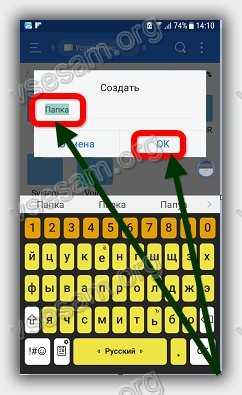
Si të krijoni një dosje të fshehur ose të padukshme në Android
Për të krijuar një të fshehur ose të padukshëm, do t'ju duhet gjithashtu një menaxher skedari. Pastaj në dosjen që dëshironi të fshihni, duhet të krijoni një skedar me emrin - .nomedia.
Mund ta bëni ndryshe. Zgjidhni një dosje dhe në menaxherin e skedarëve klikoni "Riemërto" dhe më pas vendosni vetëm një pikë përpara emrit.
Pas kësaj, në menaxherin e skedarëve, zgjidhni kutinë pranë rreshtit "Trego skedarët e fshehur".
Si të krijoni një dosje me një fjalëkalim në Android
Është mjaft e mundur të krijosh një dosje private në Android, për shembull, obb, por jo me mjetet e integruara.
Për të krijuar një dosje të sigurt, të mbrojtur me fjalëkalim, do t'ju duhet të shkarkoni një aplikacion mbyllës.
Ka shumë prej tyre: KNOX, Apps Locker Master dhe Smart AppLock, por ju duhet të zgjidhni një që mbështet qëllimin tuaj.
Për shembull, AppLock ju lejon të kyçni fotot dhe videot. Ju mund t'i hapni dhe shikoni ato vetëm duke futur fjalëkalimin tuaj.
Një program për organizimin e dosjeve në një tablet ose smartphone Android - Organizuesi i dosjeve
Ju mund të keni pyetur veten se si t'i organizoni aplikacionet tuaja në telefonin tuaj.
Sigurisht, nëse ka pak prej tyre, atëherë ky nuk është problem për ju. Problemi fillon kur keni dhjetëra apo edhe qindra.
Po, po, unë njoh njerëz që kanë më shumë se 200 të tillë. Për ta bërë këtë, sigurisht, do t'ju duhet të "përdredhni ekranin" shumë, gjë që natyrisht është e bezdisshme.
Me aplikacionin Folder Organizer, mund të caktoni etiketa për të gjitha aplikacionet në telefonin tuaj.
Në këtë mënyrë ju mund t'i gruponi ato dhe të krijoni shkurtore dhe miniaplikacione për ta. Për secilën, mund të shtoni çdo ikonë dhe të bëni një shkurtore në desktopin kryesor.
Si funksionon kjo në praktikë? Ekrani do të shfaqë shkurtesën "Vegla". Kjo është rruga më e shkurtër për në vendin ku janë grupuar mjetet.
Do të keni zyrë, Android, foto, Wi-Fi, lojëra, multimedia, internet, navigacion e kështu me radhë - mund të krijoni sa të doni dhe t'i emërtoni sipas dëshirës.
Për instalim, mund ta gjeni programin në dy versione: me pagesë dhe falas. Versioni Liteështë falas dhe absolutisht i mjaftueshëm për nevojat tuaja. Paç fat.
Ne të gjithë përdorim celular sistemi operativ Android. Dhe sa më shumë përdorues fillestar i bashkohen këtij sistemi, aq më shumë lindin pyetje. Në këtë artikull do të shqyrtojmë çështjen e krijimit të një dosjeje të re, si në desktop ashtu edhe në memorien/kartën e memories së pajisjes.
Krijimi i një dosjeje në desktop
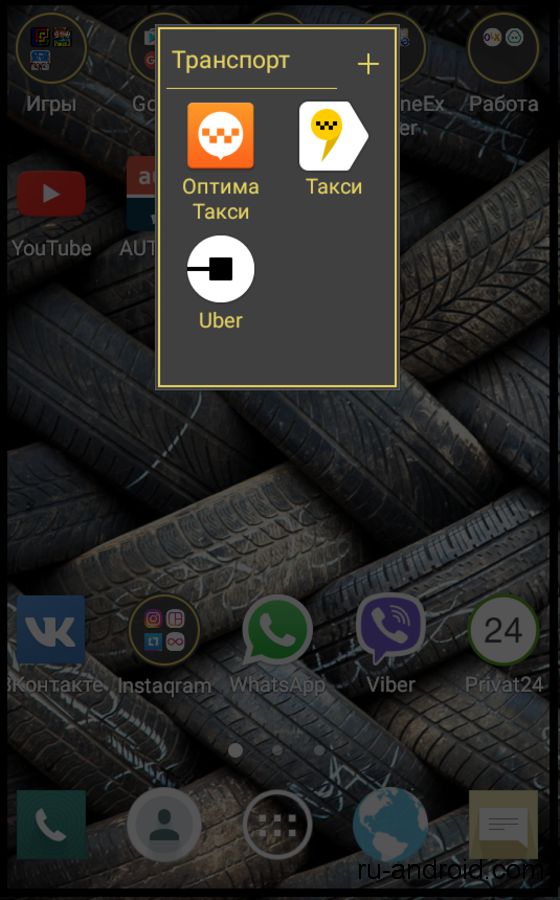
Mënyra më e lehtë për të krijuar një dosje në desktop ka një emër të thjeshtë dhe të kuptueshëm - "Me një klik". Sapo të zhbllokoni pajisjen, do të çoheni në desktop dhe e vetmja gjë që mbetet është të shtypni gishtin në çdo zonë të lirë dhe ta mbani atë. Tjetra, klikoni në ikonën "Dosje" dhe emërtojeni, kjo është e gjitha!
Metoda e dytë quhet gjithashtu thjesht "Me dy klikime". Zgjidhni një ikonë të çdo aplikacioni në desktop ose në meny, mbajeni gishtin mbi të dhe zhvendoseni në një ikonë tjetër. Sapo të kryqëzohen dy ikona (d.m.th., njëra duhet të "mbivendoset" nga tjetra), sistemi automatikisht do të krijojë një dosje që do të quhet në atë mënyrë! Pas kësaj, mund të modifikoni emrin, të ndryshoni ngjyrën dhe të modifikoni numrin e aplikacioneve në këtë dosje.
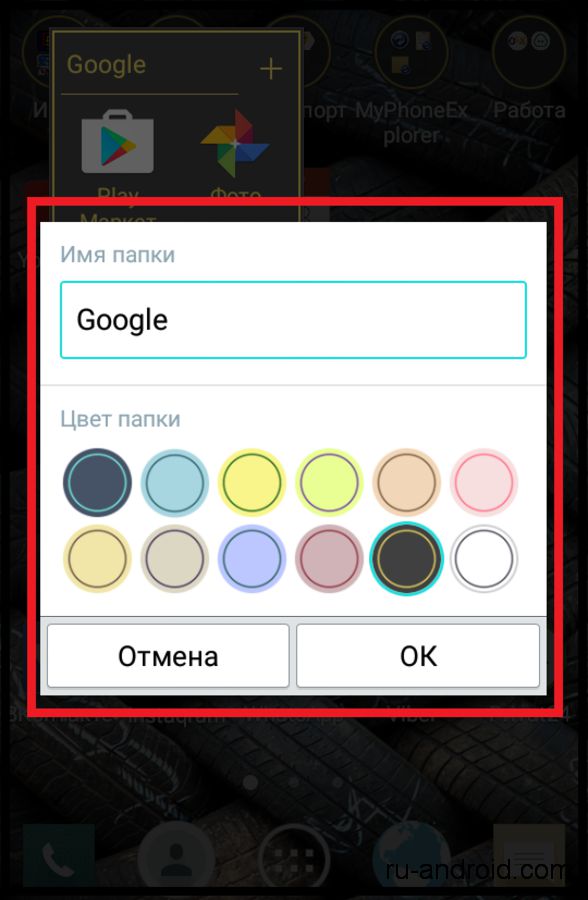
Krijimi i një dosjeje në kujtesën e pajisjes
Këtu ekziston e vetmja mënyrë. Së pari, hapni çdo menaxher skedari të përshtatshëm ose të aksesueshëm ("Menaxheri i skedarëve").
Do të shihni diçka si dritarja e mëposhtme.
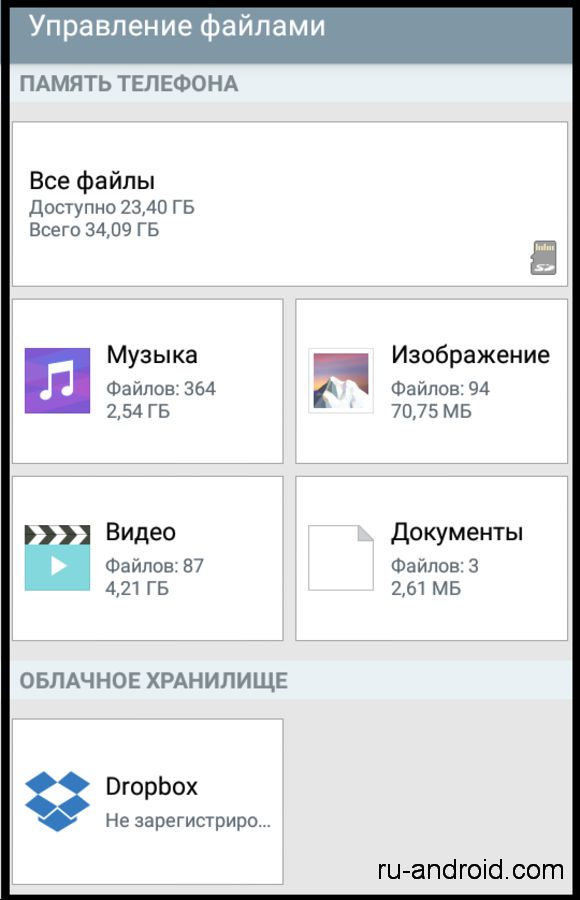
Karta juaj e kujtesës dhe memoria e pajisjes duhet të shfaqen këtu. Duke përdorur këtë metodë, mund të krijoni një dosje si në kartën e kujtesës ashtu edhe në memorien e integruar, procedura është plotësisht e ngjashme!
Algoritmi i krijimit të dosjeve
Le të shkojmë, për shembull, te karta e kujtesës.
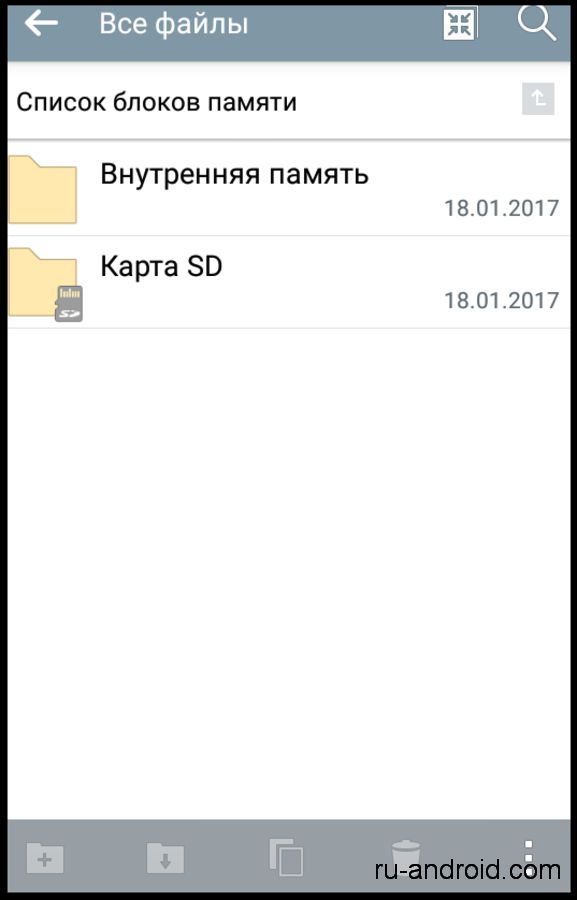
Ne shohim një listë të të gjithë dosjeve që ekzistojnë tashmë. Klikoni në ikonën për të krijuar një dosje të re.